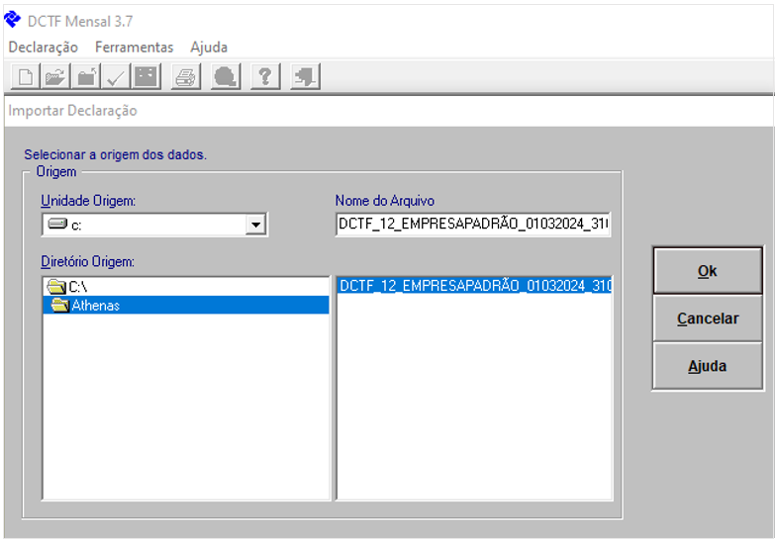1) OBJETIVO
Este manual tem como objetivo instruir o usuário como configurar e gerar a DCTF (Declaração de Débitos e Créditos Tributários Federais).
2) CONFIGURAÇÃO
2.1. Cadastro Empresa
Acesse o menu Cadastros > Empresas > Aba Parâmetros > Subaba Fiscal 6.
No campo ‘Envio de DCTF/Baixa de Pagamento DARF’s’ selecione a opção ‘Envia DCTF’.
Clique em [OK] para salvar.
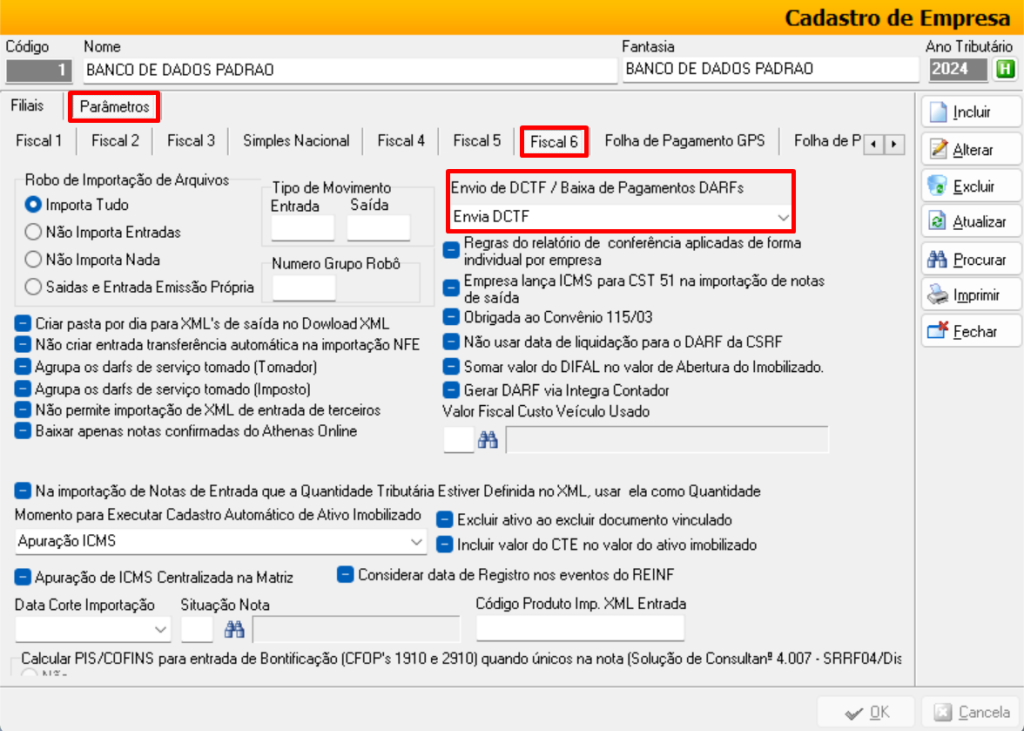
2.2. Cadastro DARF’s
Para garantir que os DARF’s estejam atualizados e compatíveis com a DCTF, é essencial realizar a configuração anual dos seguintes parâmetros no sistema:
Acesse o menu Cadastros > Parâmetros > DARF.
Informe:
Ano: Defina o ano de vigência da configuração;
Semestre: Especifique o semestre ao qual a configuração se aplica;
Código de Variação da DARF: Insira o código específico da variação da DARF;
Grupo Tributário: Selecione o grupo tributário correspondente.
Periodicidade: Determine a frequência com que a obrigação deve ser cumprida (mensal, trimestral, etc.).
Dia Venc.: Informe o dia que vence o imposto.
Observação: Essas configurações devem ser aplicadas em todos os DARF’s que são incluídos na DCTF.
Clique em [OK] para salvar.
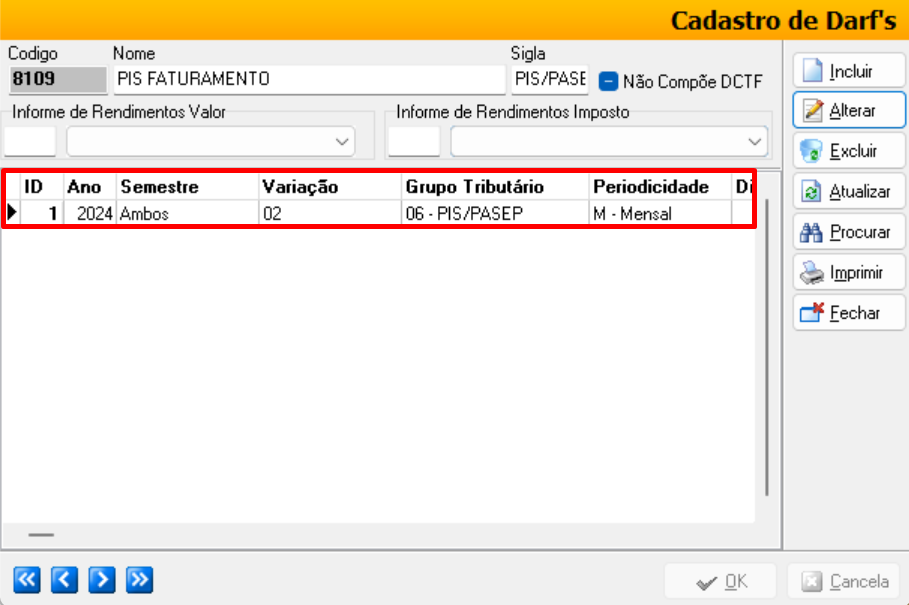
Para os DARF’s que NÃO integram a DCTF a flag ‘Não Compõe DCTF’ deve ser marcada.
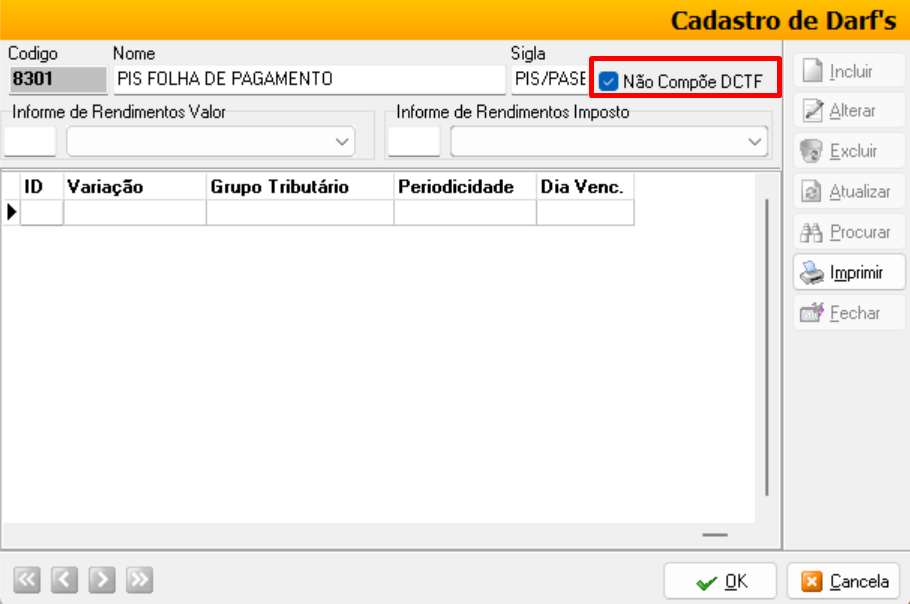
3) CONSULTA PAGAMENTO DARF e-CAC
Após a apuração mensal dos tributos, consulte os pagamentos dos DARF’s por meio do portal e-CAC.
Para instruções detalhadas, acesse o manual no seguinte link:
Manual Consulta de Pagamentos no e-Cac e Geração DCTF
4) GERAÇÃO DCTF
4.1. Gerando DCTF por Empresa
Para gerar a DCTF individual de uma empresa acesse o menu Arquivo > Exportar > DCTF.
Marque a opção ‘Tipo de Exportação’;
Selecione a ‘Situação’ de enquadramento da empresa no mês da declaração;
‘Escolha as ‘Opções Referente a Lei 12.973/2014’;
Defina o ‘Critério de Reconhecimento das Variações Monetárias em Função da Taxa de Câmbio’;
Selecione o ‘Indicador de Situação Especial’;
Informe o ‘Período’ da declaração;
Marque a flag ‘Ler DARF’s gerado pelo Módulo Contábil’ se houver impostos gerados nesse módulo;
Marque a flag ‘Pagamentos pelo e-Cac’.
Selecione o ‘Local’ onde o arquivo gerado será salvo;
Clique em [Gerar].
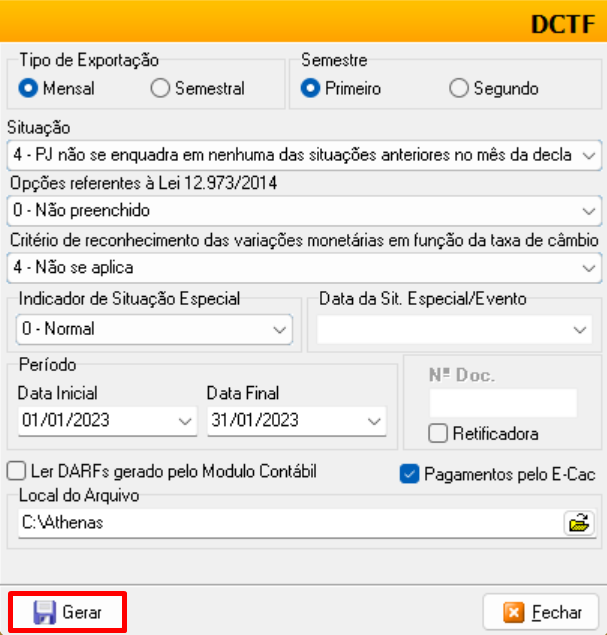
4.2. Gerando DCTF de Todas as Empresas
Para gerar a DCTF para todas as empresas vinculadas ao usuário, acesse o menu Arquivo > Exportar > DCTF.
Siga as instruções do item 5.1 deste manual.
Em seguida, na tela principal do sistema, clique em ‘Trab. em Lote’ localizado no Módulo Fiscal.

Selecione o ‘Período’;
Marque a flag ‘DCTF’;
Clique em [Avançar].
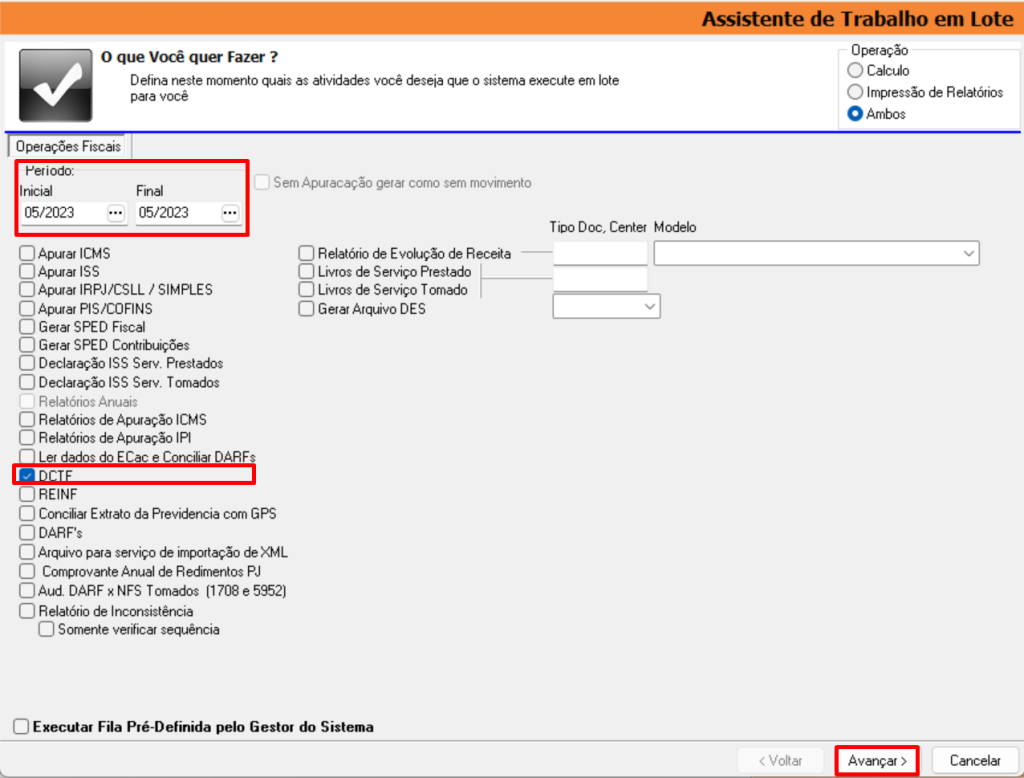
Clique em [Mostrar Filtros];
Marque as flag’s:
‘Todas as Empresas que eu sou Usuário’;
‘Empresa Corrente’;
‘Filial Corrente’.
Clique em [Listar], [Todas] e em seguida [Avançar].
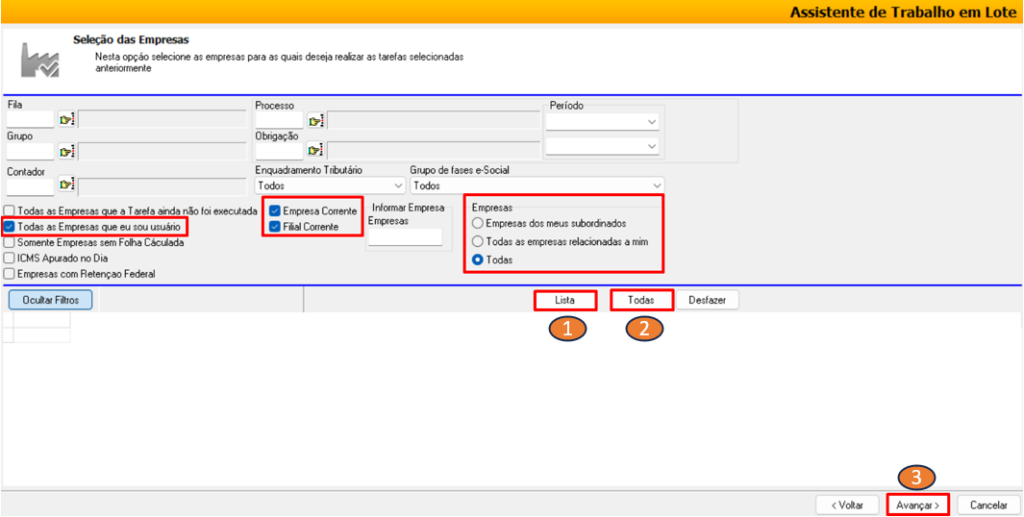
Para gerar os arquivos é importante realizar as configurações abaixo para que o sistema crie a pasta no local designado separando por empresa e período.
Marque as flag’s:
‘Gerar Arquivo’;
‘Criar PDF com Todos Gerados’;
‘Salvar em Pasta de Empresa/Filial’.
Clique em [Finalizar].
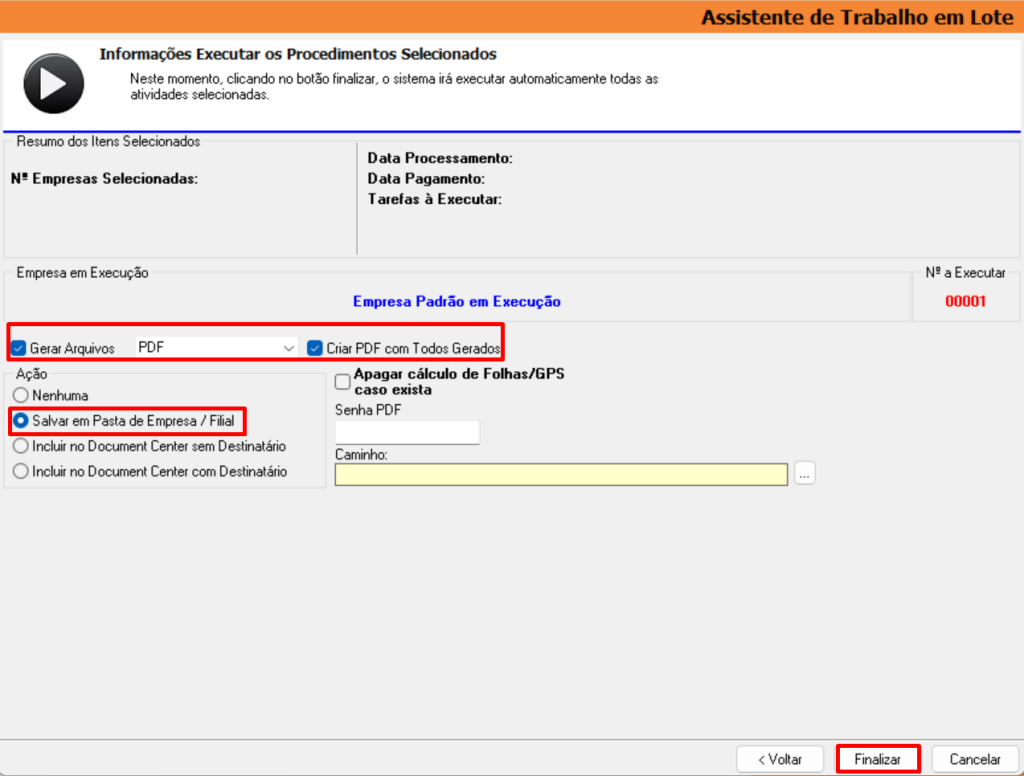
Após a geração dos arquivos, acesse o diretório onde foram salvos e importe-os para o programa gerador da declaração.